本記事では、Galaxyがフリーズして反応しなくなったときのために強制再起動の手順を解説する。
また、Galaxyユーザー向けに端末の電源を切る(オフにする)方法を3パターン紹介するので、参考にしてみてほしい。
Galaxyスマホの電源を切る方法3つ
Galaxyの電源をオフにする方法は、主に3種類ある。
3つのうち2つはどちらもサイドボタンを押す操作だが、設定によって微妙に手順が異なるので注意。
また、Galaxy版Siriとも言えるBixbyでも電源オフの操作はできるものの、日本ではBixbyそのものが利用できないので本記事では割愛する。
サイドボタンの長押し
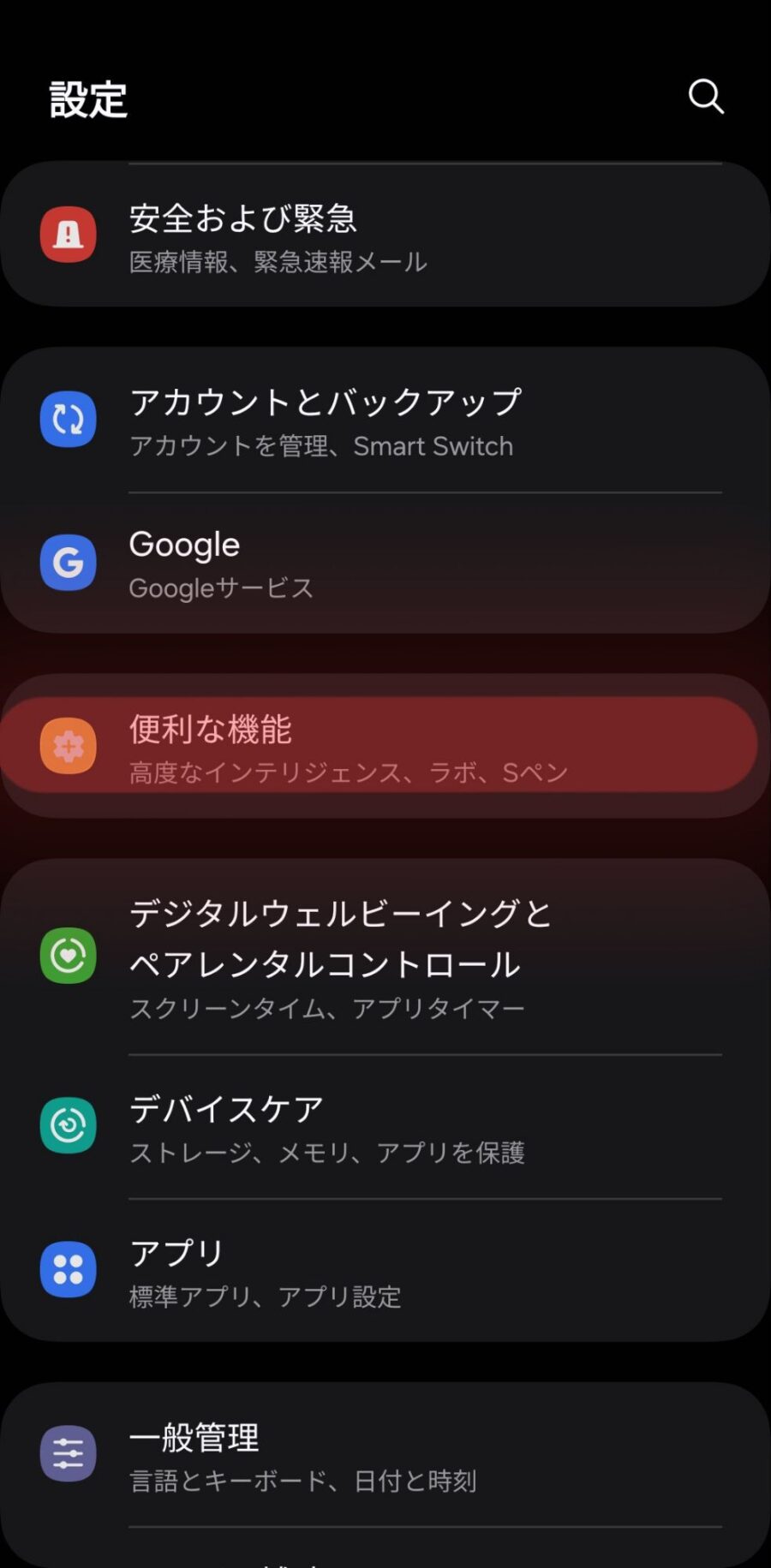
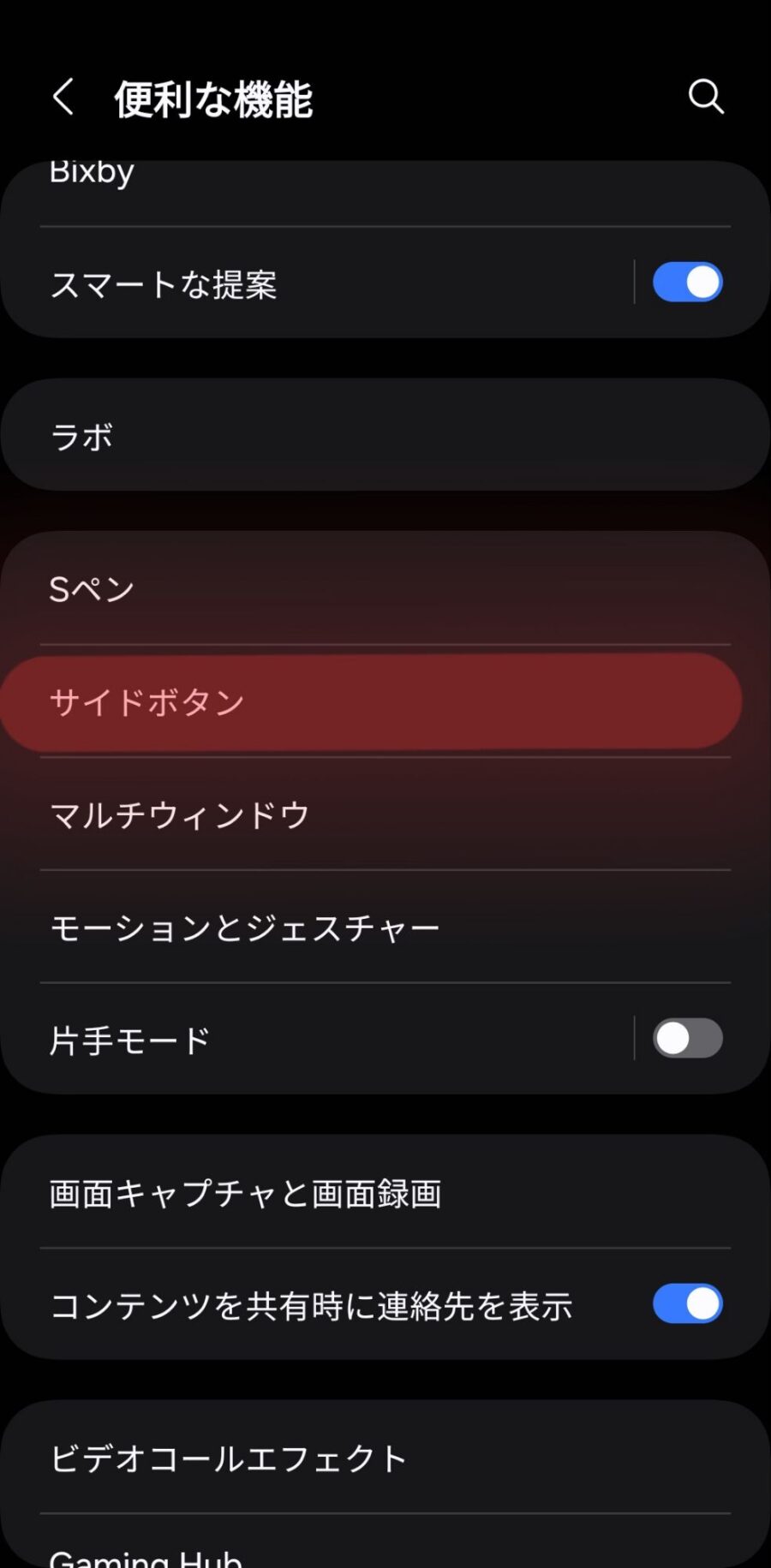
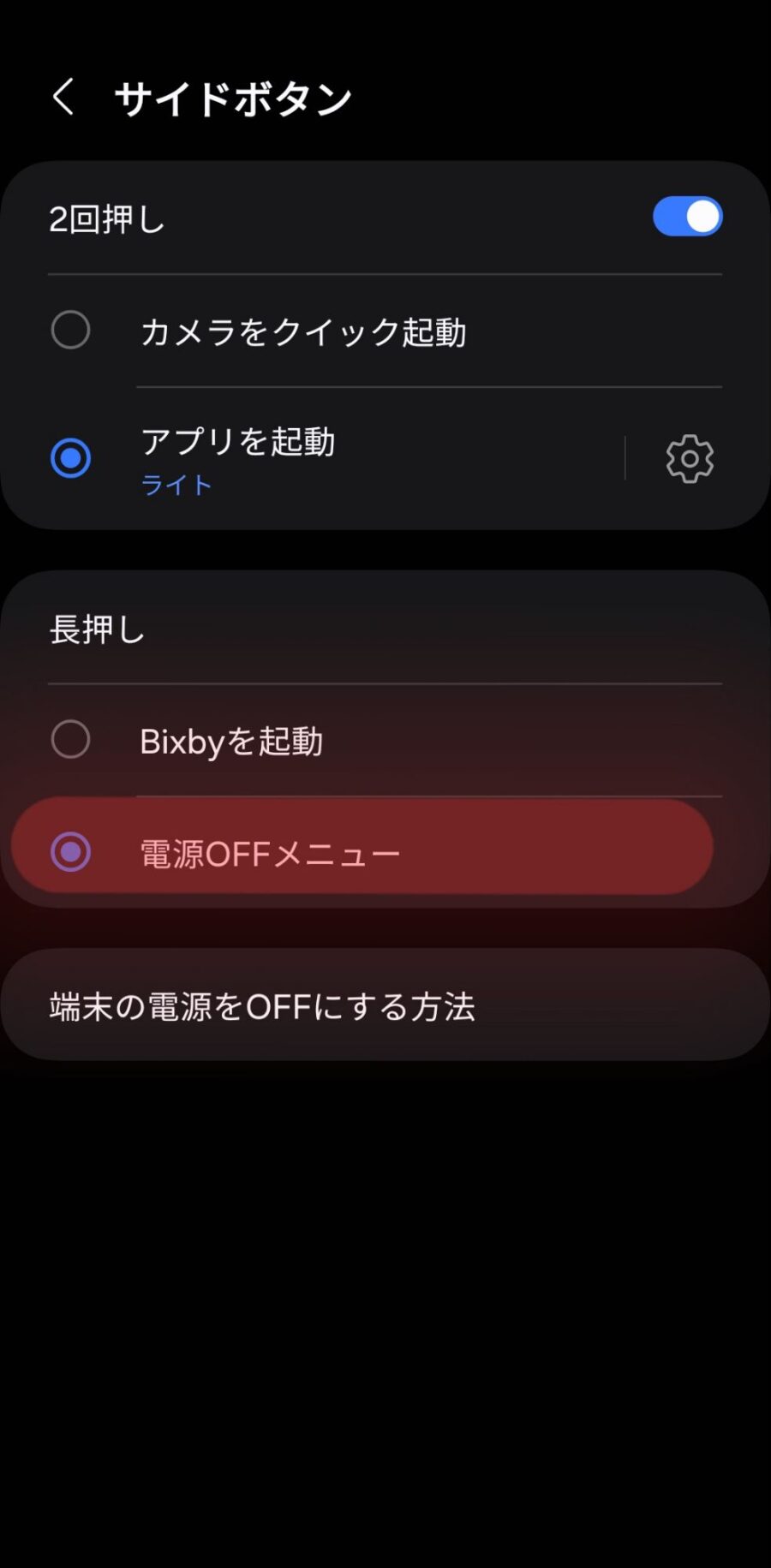
恐らく電源オフの最もわかりやすい方法が、サイドボタンの長押し。
事前に以下の手順でサイドボタンの機能として割り当てる必要がある。
- 設定を開く
- 「便利な機能」へと進む
- 「サイドボタン」へと進む
- 「長押し」メニューの「電源OFFメニュー」を選択する
以上の設定が完了すると、サイドボタンの長押しにより電源OFFメニューが表示されるので、「電源OFF」をタップすると電源を切れる。
日本ではBixbyが利用できないので、サイドボタンの長押しに使い道のないBixbyを割り当てておくよりも「電源OFFメニュー」に設定しておいた方が無駄がない。
サイドボタンと音量ダウンボタンの長押し

サイドボタンの長押しにBixbyを割り当てている場合、「電源OFFメニュー」を表示させるにはサイドボタンと音量ダウンボタンの両方を長押しする必要がある。
この操作はデフォルトで設定されており無効化もできないので、覚えて置くだけで利用可能だ。事前の設定も必要ない。
2つのボタンを長押しするのはやや手間である一方、誤操作による電源OFFの心配がない点がメリットと言える。
クイックパネル
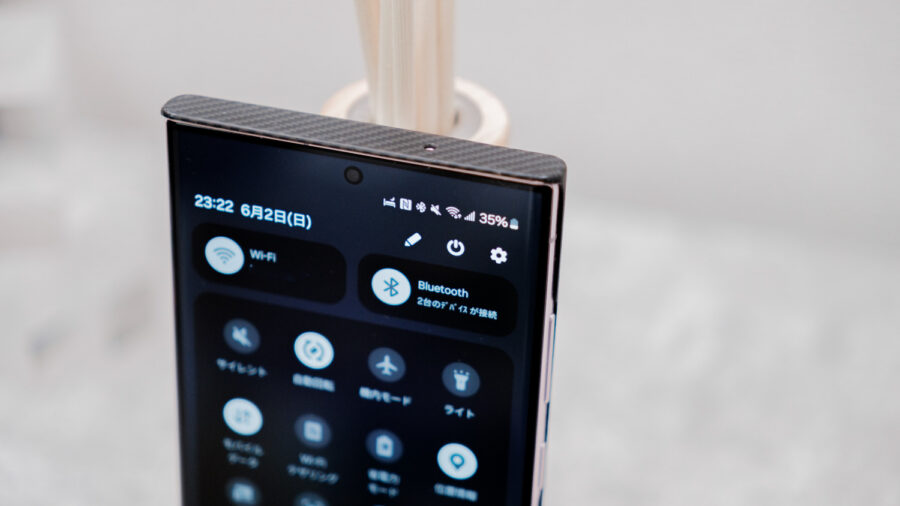
個人的に「Galaxyの意外と知られていない機能」のトップ3くらいには入るのではないかと思っているのが、クイックパネルからの電源OFF。
特別な設定は必要なく、通知センターを開いてからさらにもう1段階下にスワイプしてクイックパネルを開くと、右上に電源のアイコンが表示されている。
このアイコンをタップすると、「電源OFFメニュー」が表示されるのでボタンを長押しせずに電源を切ることが可能だ。
Galaxyを強制再起動する手順

画面をタッチしても反応しない・Galaxyが完全にフリーズしてしまったときは、強制再起動によって復旧する場合がある。
イメージとしては、Windowsパソコンの電源ボタンを長押ししシャットダウンメニューをすっ飛ばして強制終了する感覚に近い。
手順は以下の通り。
- サイドボタンと音量ダウンボタンを長押しする
- 「電源OFFメニュー」が表示されても無視して長押しを継続
- メニューが消えて画面が暗くなったら手を放してOK
- しばらくすると再起動が開始する
フリーズの原因と予防策
Galaxyがフリーズしてしまう原因としては、キャッシュが過剰に溜まっていることが考えられる。
本記事の手順で無事再起動できた場合は、以下の記事を参考にアプリのキャッシュをクリアしておくと再度フリーズするのを予防できるので試してみてほしい。




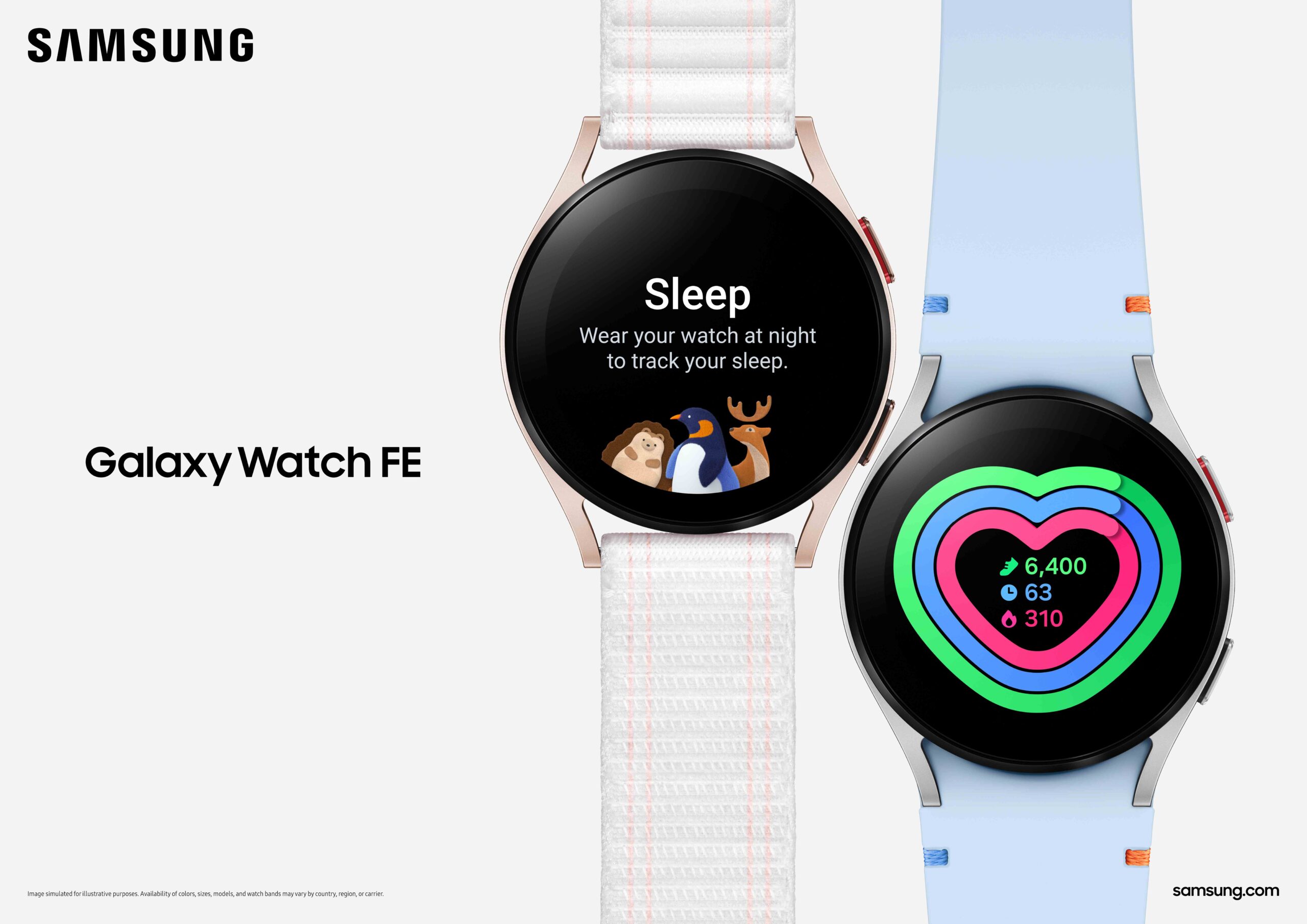
コメント